 Scan to P.I.M. File
Scan to P.I.M. File Scan to PDA
Scan to PDA Scan to Web
Scan to Web Photo Print
Photo Print Scan to Application
Scan to Application Copy
Copy Scan to OCR
Scan to OCR Scan to E-mail
Scan to E-mail Scan to File
Scan to FileUtilizar o EPSON Smart Panel
Scan to P.I.M. File
Scan to PDA
Scan to Web
Photo Print
Scan to Application
Copy
Scan to OCR
Scan to E-mail
Scan to File
A janela do EPSON Smart Panel contém várias aplicações. Consulte a secção seguinte para conhecer as aplicações disponíveis.
As aplicações permitem aceder ao digitalizador. Isso significa que, se fizer clique nos respectivos ícones, pode digitalizar e enviar os dados directamente para a aplicação. Para mais informações, consulte a ajuda interactiva do EPSON Smart Panel.
Além disso, pode atribuir ao botão Iniciar  do digitalizador qualquer uma das aplicações disponíveis. Para mais informações, consulte Atribuir uma Aplicação através da Janela EPSON Smart Panel. Este procedimento torna a digitalização e o envio de dados para a aplicação atribuída ainda mais simples. Para tal, apenas terá de pressionar o botão Iniciar
do digitalizador qualquer uma das aplicações disponíveis. Para mais informações, consulte Atribuir uma Aplicação através da Janela EPSON Smart Panel. Este procedimento torna a digitalização e o envio de dados para a aplicação atribuída ainda mais simples. Para tal, apenas terá de pressionar o botão Iniciar  do digitalizador.
do digitalizador.
Utilize esta aplicação para digitalizar e converter uma imagem utilizando a norma PRINT Image Matching e, em seguida, guarde a imagem digitalizada numa pasta específica. Quando inicia esta aplicação, a imagem é digitalizada a partir do EPSON Scan e é apresentada na caixa de diálogo do assistente de verificação (Verify Assistant). Faça clique em Terminar e aparecerá a caixa de diálogo apresentada em seguida.
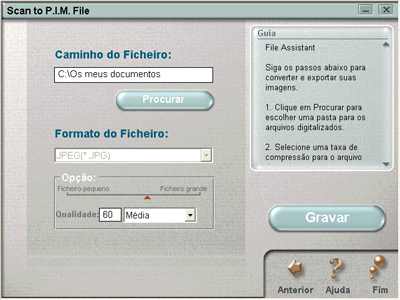
| Nota: |
|
|
Utilize esta aplicação para digitalizar e converter uma imagem num formato de ficheiro compatível com PDA. Quando inicia esta aplicação, a imagem é digitalizada a partir do EPSON Scan e é apresentada na caixa de diálogo do assistente de verificação (Verify Assistant). Faça clique em Terminar e aparecerá a caixa de diálogo apresentada em seguida. Faça clique na opção de conversão para exportar a imagem para a pasta Sync ou para a pasta especificada.
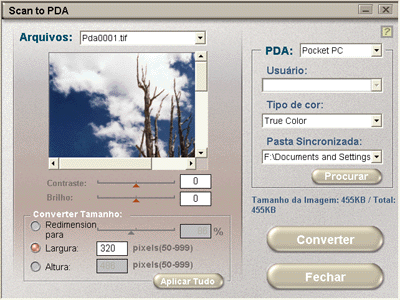
| Nota: |
|
Utilize esta aplicação para digitalizar uma imagem utilizando a tecnologia PRINT Image Matching e, em seguida, carregá-la para o site de partilha de fotografias da EPSON. Quando inicia esta aplicação, a imagem é digitalizada a partir do EPSON Scan e é apresentada na caixa de diálogo do assistente de verificação (Verify Assistant). Faça clique em Terminar e aparecerá a caixa de diálogo apresentada em seguida. Faça clique em Carregar para carregar a imagem. Tenha em atenção que as informações do PRINT Image Matching são incluídas em todos os ficheiros de imagem digitalizados.

| Nota: |
|
Utilize esta aplicação para digitalizar e imprimir as imagens como fotografias. Pode imprimir em vários formatos ou colocar várias fotografias na mesma página. Pode também criar colagens ou imprimir várias versões da mesma imagem muito facilmente.

Utilize esta aplicação para digitalizar e, em seguida, enviar as imagens para a aplicação pretendida para edição posterior. Quando inicia esta aplicação, aparece o ecrã apresentado em seguida.
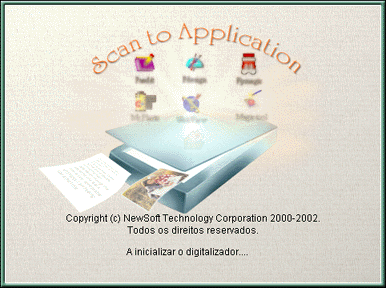
Utilize esta aplicação para transformar o digitalizador numa fotocopiadora digital. A aplicação assemelha-se a uma fotocopiadora; no entanto, as suas funções são mais eficazes e flexíveis do que as de fotocopiadoras convencionais.

Utilize esta aplicação para digitalizar e converter as imagens em texto. O texto convertido pode ser guardado ou enviado para uma aplicação de processamento de texto. Quando inicia esta aplicação, aparece o ecrã apresentado em seguida.
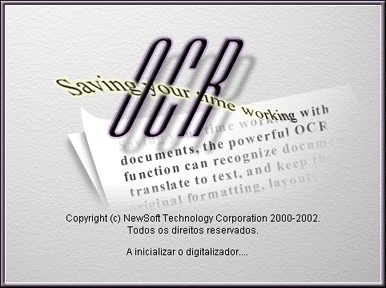
Utilize esta aplicação para digitalizar uma imagem e enviar uma mensagem de correio electrónico com a imagem digitalizada em anexo. Quando inicia esta aplicação, aparece o ecrã apresentado em seguida.
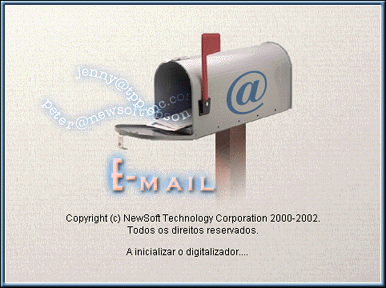
Utilize esta aplicação para digitalizar, converter e guardar a imagem numa pasta específica. Quando utiliza esta função, a imagem é digitalizada a partir do EPSON Scan e é apresentada na caixa de diálogo do assistente de verificação (Verify Assistant). Faça clique em Terminar e aparecerá a caixa de diálogo apresentada em seguida.
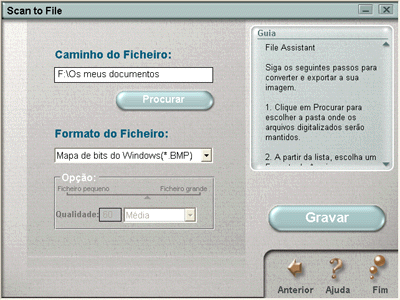
| Nota: |
|
 Anterior |
 Seguinte |